进入iPad恢复模式的简单步骤
如果您想要升级您的iOS,或您的iPad出现任何问题,您需要重新安装操作系统,届时您将需要使用iPad恢复模式。本文将为您介绍有关如何进入iPad恢复模式的必要贴士,如果您在进入此模式的过程中出现任何的困难,我们在这里为您提供了相关指引,以帮助您了解如何退出iPad的恢复模式。

iPad如何进入恢复模式
- 检查您的iPad是否电量充足。如有必要,请及时充电。
- 将您的iPad连接至您的计算机。
- 打开iTunes。
- 同时,按住睡眠/唤醒和主按钮。这将强制您的iPad重启。在看到进入iPad恢复模式界面之前需要一直按住。
- 您在iPad恢复模式菜单中将会看到恢复和更新选项。选择更新。iTunes将尝试重装iOS。不要担心您的数据,iTunes不会擦除它们。如果这个过程超过15分钟,重复之前的全部步骤,但是现在,在第5步选择恢复选项。您的iPad设备将进入恢复模式。
- 设置您的设备。
记住,如果您之前对您的Apple设备进行了备份,无论是在iTunes还是在iCloud,您可以从那里恢复您的旧数据。
注意: 以上步骤对iPad2,3和mini有效。
如何从iPad恢复模式中退出
- 将困于恢复模式中的iPad连接至您的Mac计算机。
- 在您的Mac上运行iTunes。
- iTunes将会检测您的iPad并允许您从可用备份中恢复您的Apple iPad。
- 断开iPad与您的Mac的连接。
- 关闭您的iPad。
如果第4步不起作用,请按如下步骤操作:
- 同时按住主按钮和睡眠按钮。您的iPad将被关闭。
- 按住主按钮。
- 将您的iPad与您的PC连接,在iTunes标志和USB指示器同时出现之前不要松开主按钮。
考虑要点
- 如果以上步骤不奏效,请联系Apple客服。
- 如果您没有可用的Apple计算机,请前往Apple零售店或Apple授权服务供应商。
- 经常备份您的iPad文件,以备不时之需。
- 避免越狱。
- 对于iPad解决方案及时了解相关更新。
如何恢复您的丢失文件
在您完成iOS的重新载入过程后,您可能发现部分数据已经丢失。幸运的是,有一款优秀的数据恢复应用可以为Apple产品完美解决数据丢失问题。这款应用叫作Disk Drill,您通过我们的网站可免费下载。
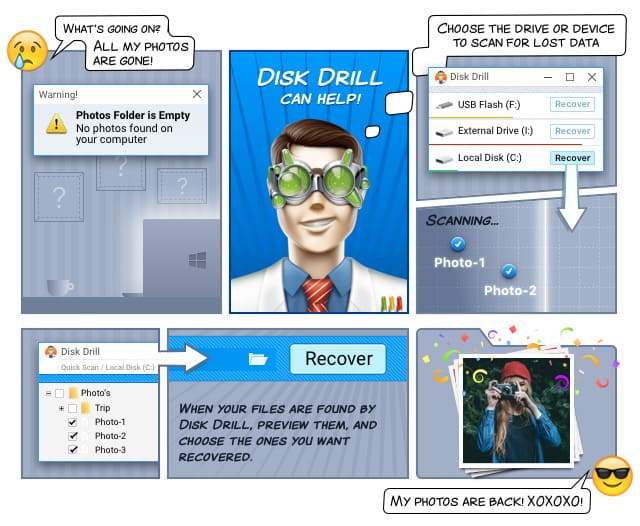
Disk Drill的新版本已经覆盖10多种语言,包括英语,土耳其语,韩语,台湾语,阿拉伯语,和马拉西亚语。它同时还推出了新的用户界面和更快速的恢复算法。
Disk Drill通过iTunes连接到您的iPad,从iTunes备份中进行恢复。这是恢复文件的Apple做法。如果您想要恢复您的iPad硬盘上的文件,那么您需要对iPad进行越狱并使用非Apple技术。
由于Disk Drill从iTunes的备份中进行恢复,其所采用的是与从硬盘中进行数据恢复的可用算法不同的恢复算法。因此,您将发现常规的快速和深度扫描,或目录重建不可用。当您看到显示结果的不同界面时可能也会感到惊奇。不要担心,您的已恢复文件都在那里。
如果您有任何问题,请前往Disk Drill的帮助页面。其内容简单易操作,十分高效。
